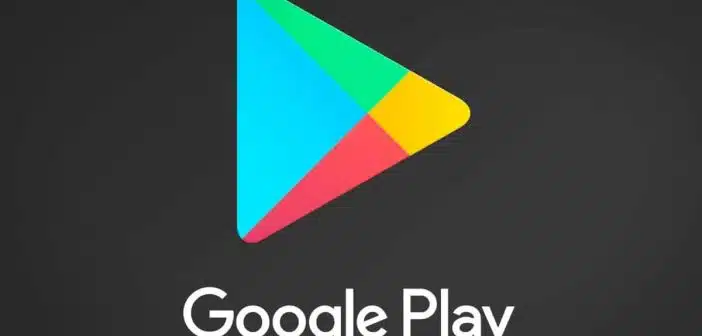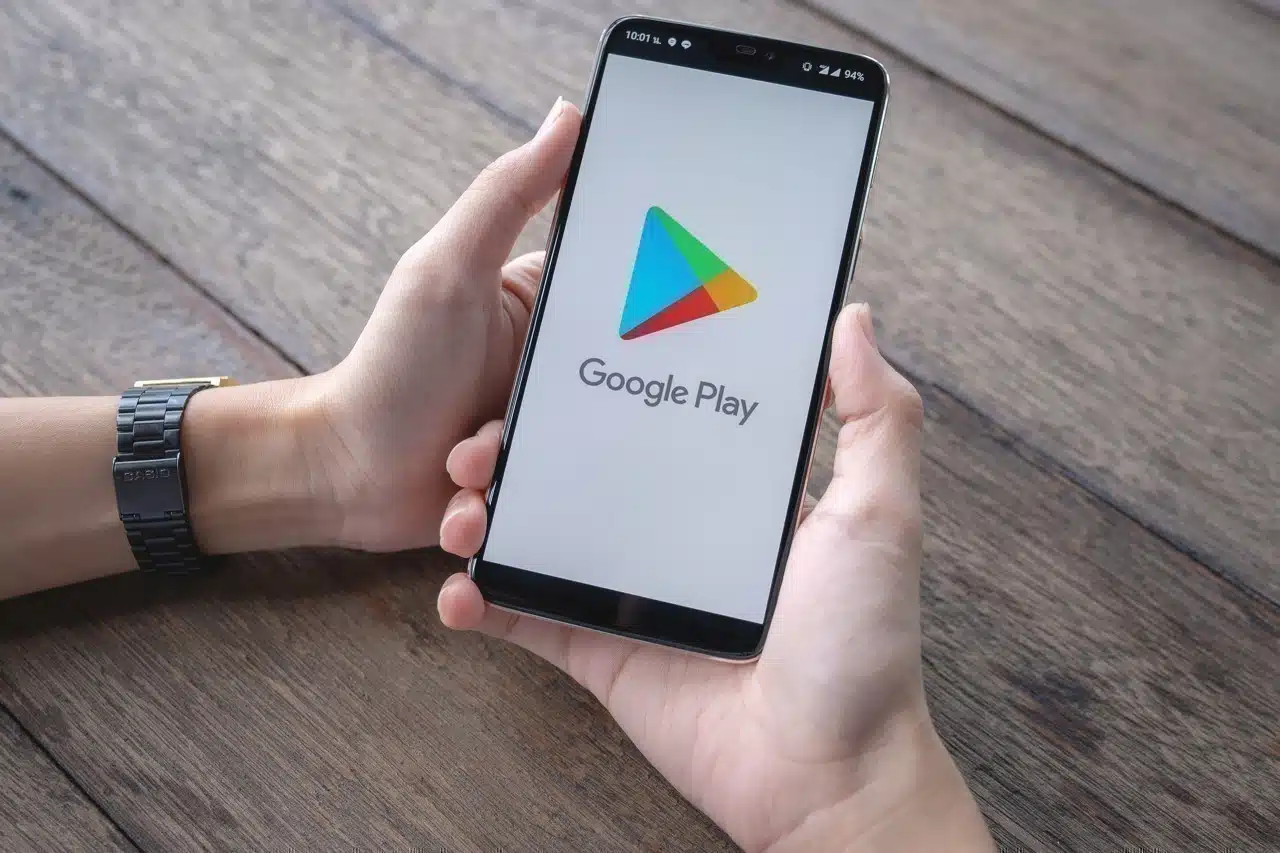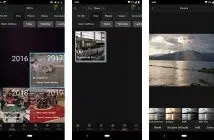Pour avoir accès aux applications de Google Play Store, vous devez obligatoirement avoir votre appareil ajouté à votre compte. C’est lorsque vous associez l’utilitaire que vous allez être en mesure de profiter des applications qui sont offertes par Google Play Store. Pour cela, il vous suffit de connaître le processus et de le suivre à la lettre pour faire l’association. Dans ce mini-guide, vous allez découvrir comment associer simplement votre appareil à votre compte Google Play Store.
Plan de l'article
Associer un appareil à un compte Google Play Store : les différentes étapes
Lorsque vous achetez un nouvel appareil, que cela soit un smartphone, une tablette ou même un ordinateur, vous devez ajouter un compte Google Play Store si vous souhaitez utiliser les applications Google. Vous avez plusieurs manières d’associer votre appareil à un compte. En voici quelques-unes !
A lire en complément : Huawei Watch GT disponible en pré-commande aux Etats-Unis, livraison la semaine prochaine
Le premier moyen d’associer votre utilitaire à votre compte Google Play Store est de le faire depuis l’espace des paramètres. Cela vous permettra d’ajouter non seulement votre appareil à Google Play Store, mais d’avoir aussi vos contacts qui sont affiliés ainsi que Google Photos.
Il faut préciser que la procédure varie parfois en fonction de la version de l’appareil que vous avez et de la maison de fabrication. Alors, pour ce faire, il faut aller dans les paramètres de l’utilitaire puis vous allez au niveau de Comptes. Sur certains appareils, vous aurez Utilisateurs et Comptes. Ensuite, vous allez choisir « Ajouter un compte Google ».
Lire également : Regardez des films avec un vidéoprojecteur !
Une fois l’option choisie, il faut saisir les identifiants Google et appuyer sur le bouton « Suivant » pour suivre les instructions qui s’afficheront à l’écran. Lorsque vous allez bien faire la procédure, vous aurez votre appareil qui sera associé à votre compte Google Play Store.
À chaque fois que vous allez ouvrir l’application Google Play Store, vous constaterez que c’est le compte ajouté qui va apparaître. Vous avez la possibilité de lier plusieurs comptes à un seul appareil.
Pour ce faire, il faut nécessairement ajouter le compte sur tous les appareils concernés. Comme cela, vous aurez l’accès facile à toutes vos applications que vous aurez téléchargées sur les différents utilitaires.
Alors, il est simple pour vous d’avoir un deuxième appareil qui sera associé à votre compte Google Play Store. Il suffit de suivre la procédure pour associer simplement l’utilitaire à votre compte.
Passer par Play Store pour associer votre compte
Un autre moyen d’associer votre appareil à votre compte serait de passer directement par Play Store. Cela est faisable dans le cas où vous avez plusieurs comptes Google et que vous voulez tous les associer à un même appareil.
Dans ce cas, il faut ouvrir votre Google Play Store et aller sur l’icône de profil dans l’angle droit. Une fois à ce niveau, vous allez cliquer sur la flèche vers le bas sur le compte Google existant. Cela vous permet d’avoir accès pour ajouter un autre compte.
Il faut mettre les informations qui vous seront demandées pour identifier le compte Google Play Store qui sera associé. Alors, vous allez être en mesure de continuer le processus pour aboutir à l’ajout du compte sur l’utilitaire en question.
Comment basculer entre les comptes Google Play Store sur les appareils ?
Il est bien possible de basculer entre les différents comptes Google Play Store que vous avez, mais le processus est parfois difficile. Lorsque vous voulez changer d’utilitaire, le protocole de sécurité vous rend la tâche fastidieuse.
Dans ce cas, il faudra que Gmail vous envoie e-mail ou un SMS selon le cas pour que vous vous acceptiez que Google s’associe. Lorsque vous confirmez que c’est bien vous, vous allez être en mesure d’utiliser le compte.
C’est un processus de sécurité qui est mis en place pour éviter que d’autres personnes essaient d’associer votre compte à un autre utilitaire. Tout ce qui se fera depuis votre compte Google Play Store vous sera notifié sur l’appareil principal.
Cela vous permet de basculer entre les comptes comme vous voulez sur un smartphone, une tablette ou sur un Chromebook.